iPhoneのLINEで既読をつけないでメッセージを読む方法
公開日:
:
iPhone
記事内に広告を含む場合があります。記事内で紹介する商品を購入することで、当サイトに売り上げの一部が還元されることがあります。
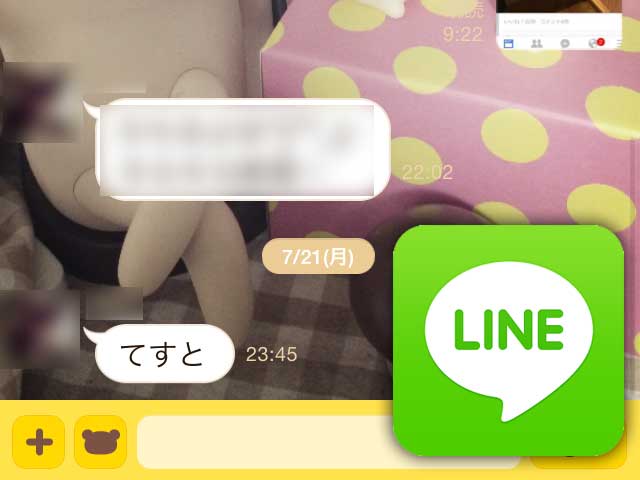
以前にiOS 6のLINEなどでで既読をつけないでトークを読む方法を紹介しましたが、
 LINEで既読をつけないでトークを読む裏技 – 拡張現実ライフ
LINEで既読をつけないでトークを読む裏技 – 拡張現実ライフ
今回はiOS 7でのやり方を紹介したいと思います!
LINEを終了する
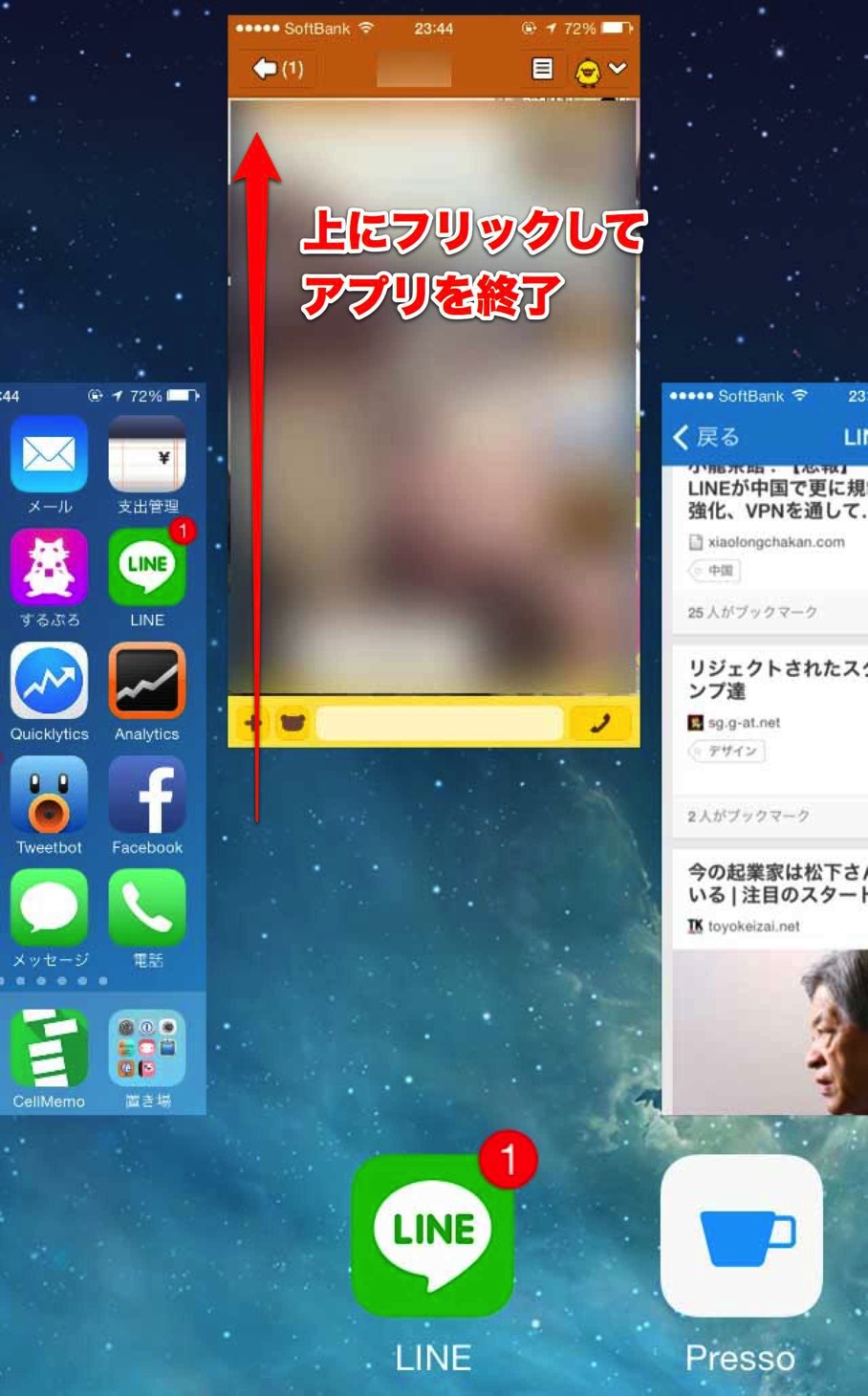
まずはホームボタンを2回素早く押して、LINEなどでアプリが起動されていないか確認しましょう。もし起動されていたら、LINEの画面を上に向かってフリックして消しておきましょう。
機内モードをオンにする
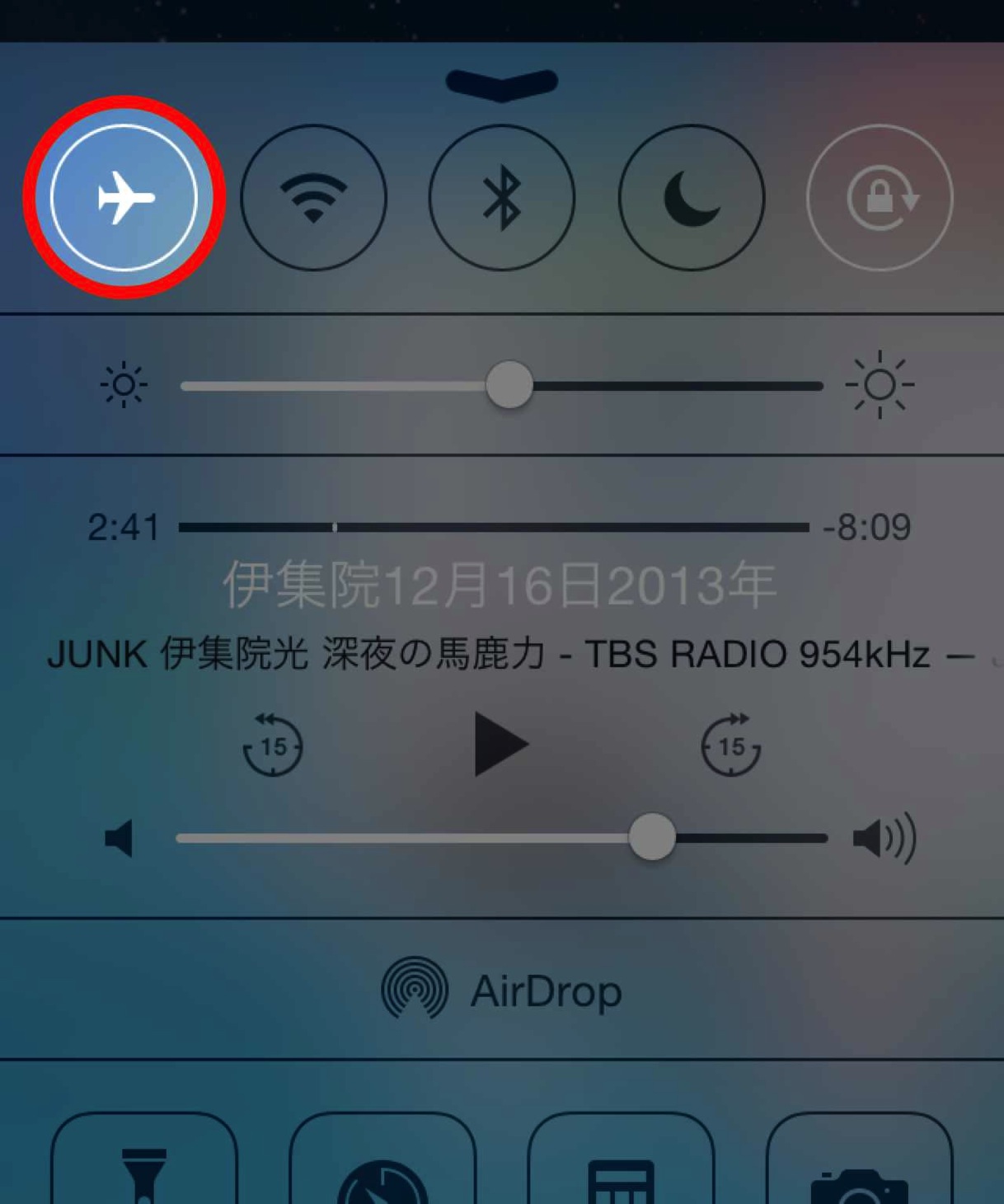
iPhoneの画面の下端から上に向かってフリックし、設定画面を表示します。一番左上にある飛行機のマークをタップして機内モードにします。
メッセージを読む

LINEアプリを開いてメッセージを読みます。機内モードのままにしておけば既読は付きません。
再びLINEを終了する
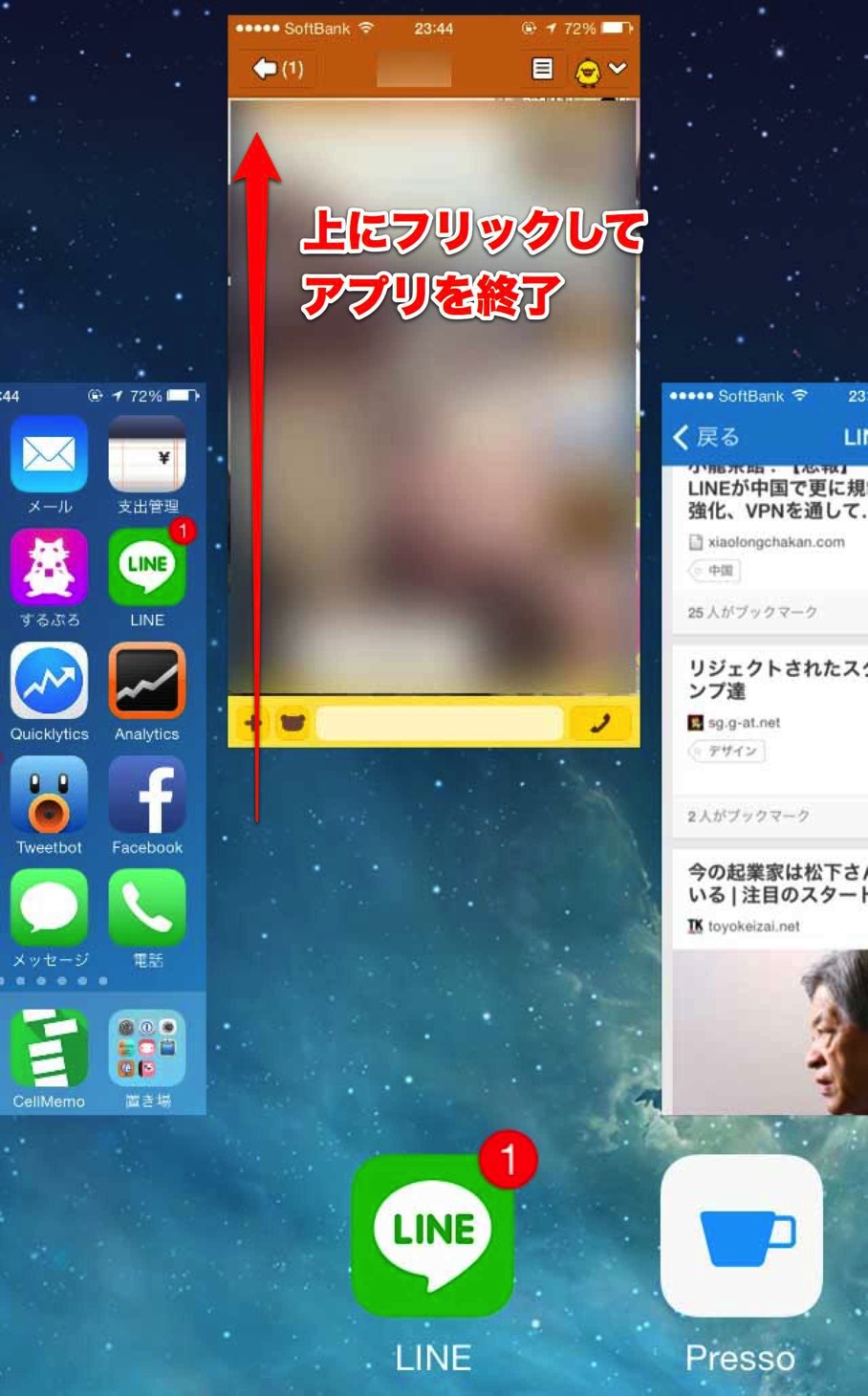
ここが一番大切!メッセージを読み終わったら再びホームボタンを2回素早く押してLINEアプリを終了させましょう。これを忘れると、機内モードをオフにした時点で既読が付いてしまいます。
機内モードをオフにする
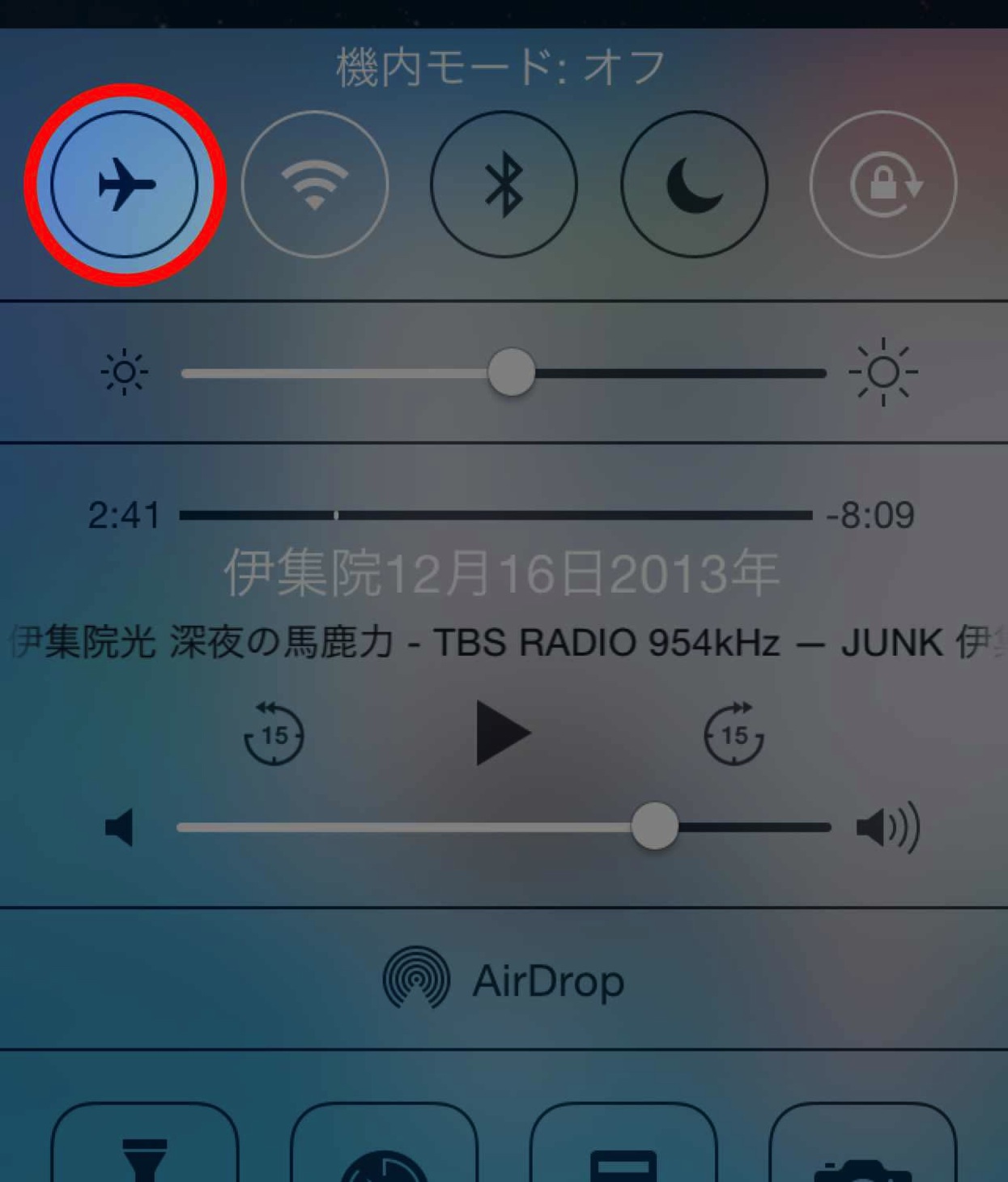
LINEを終了したら、機内モードをオフにしましょう。機内モードをオフにしないとiPhoneでの通信が一切できないままになってしまいます。
注意点
上記の方法で既読を付けずにメッセージを読むことができますが、機内モードをオフにしたままLINEを再び開くと、アプリを開いた瞬間に相手に既読が付いてしまいます。
@akio0911はこう思った。
いくつか注意すべき点はありますが、既読を付けないでメッセージを読みたい時にぜひ試してみて下さい。


関連記事
この記事が気に入ったら「いいね!」しよう
Twitterで更新情報をゲット!










